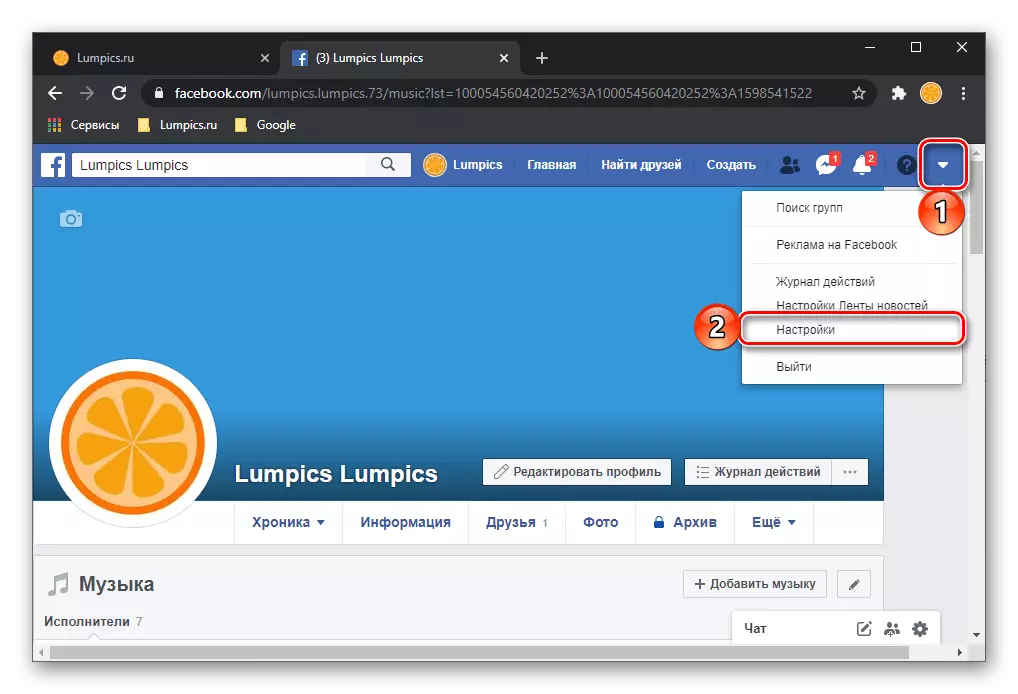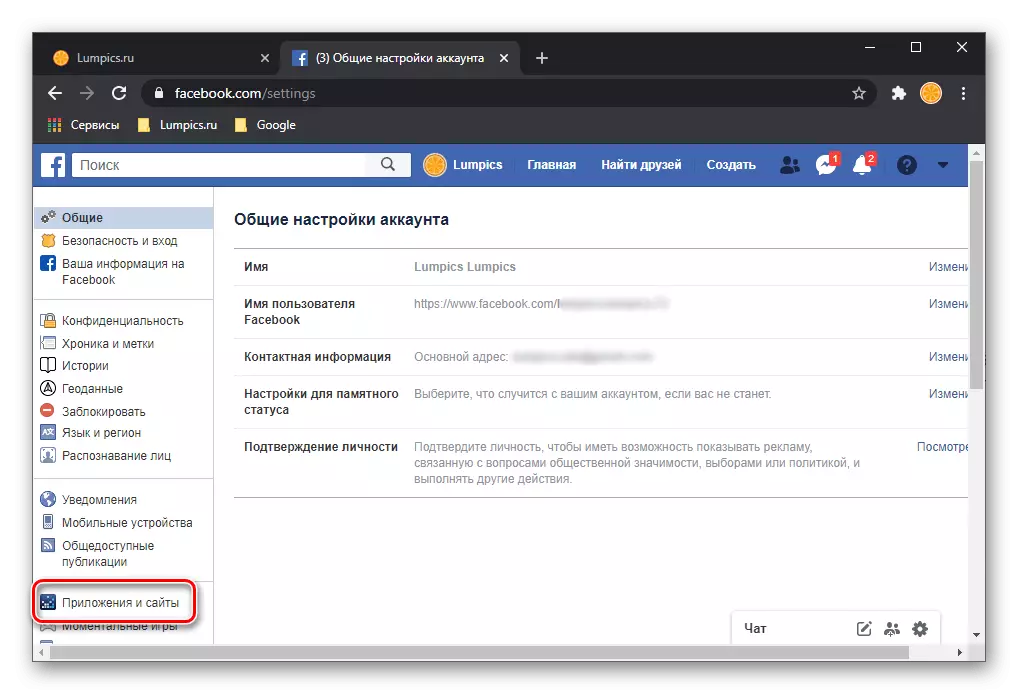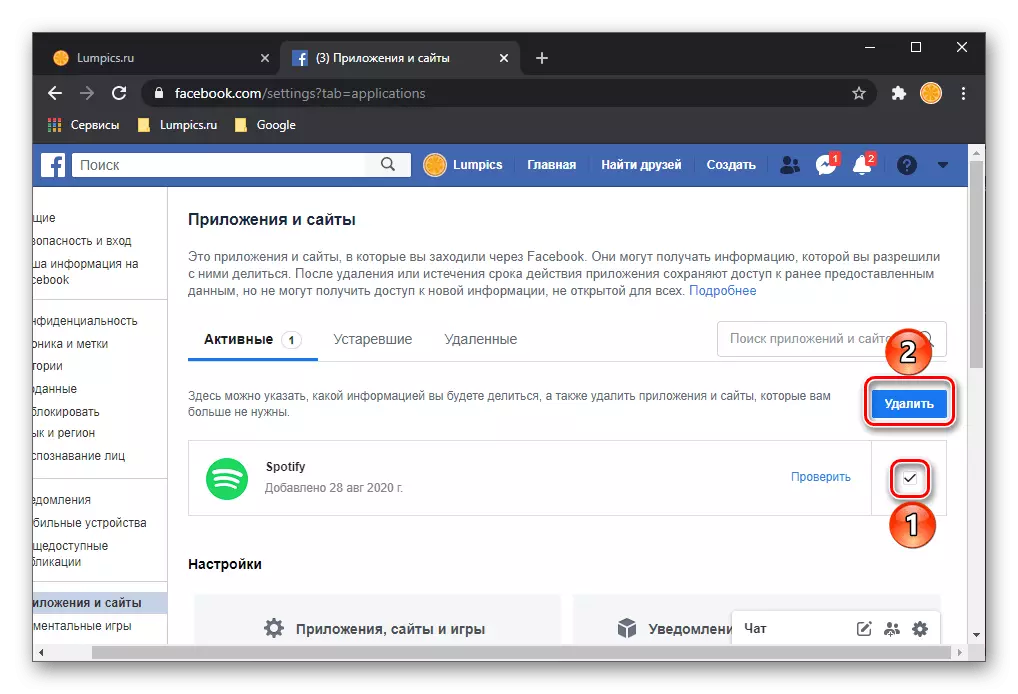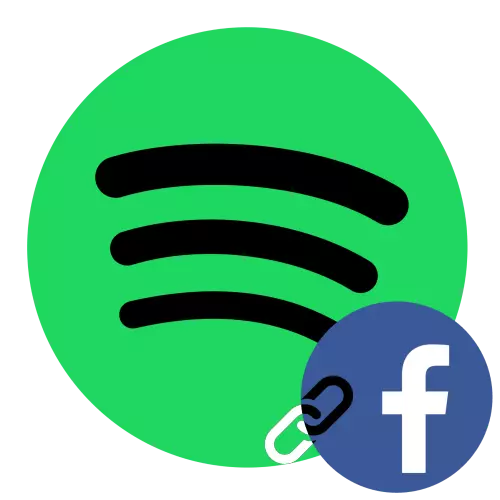
Option 1: PC-Programm
Wenn Sie verwendet werden, um Flecken auf Ihrem Computer oder Laptop zu verwenden, um ein Konto in den Dienst in das soziale Netzwerk von Facebook zu binden, müssen Sie die Programmparameter in Verbindung setzen.
- Drücken Sie den Abwärtspfeil, der sich auf der rechten Seite Ihres Namens befindet, und wählen Sie "Einstellungen".
- Blättern Sie durch die Liste der verfügbaren Optionen und verwenden Sie die Schaltfläche Facebook-Konto.
- Geben Sie das Login und das Kennwort von Ihrem Konto in das Popup-Fenster ein und klicken Sie auf "Anmelden".
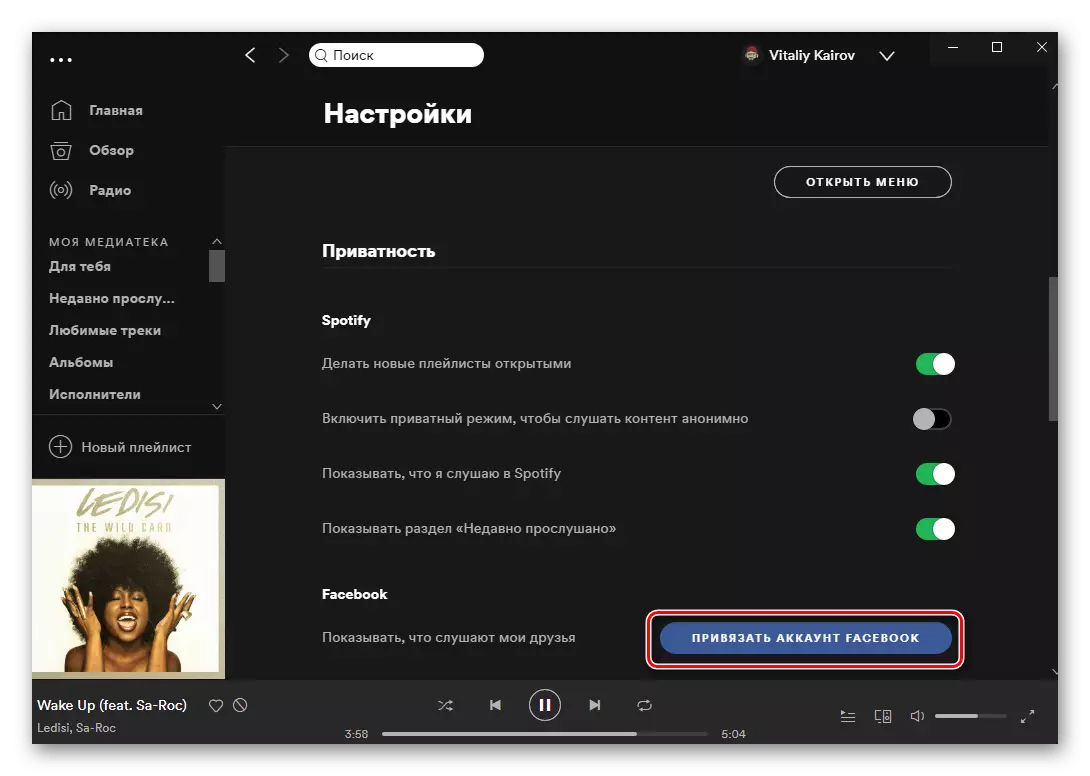
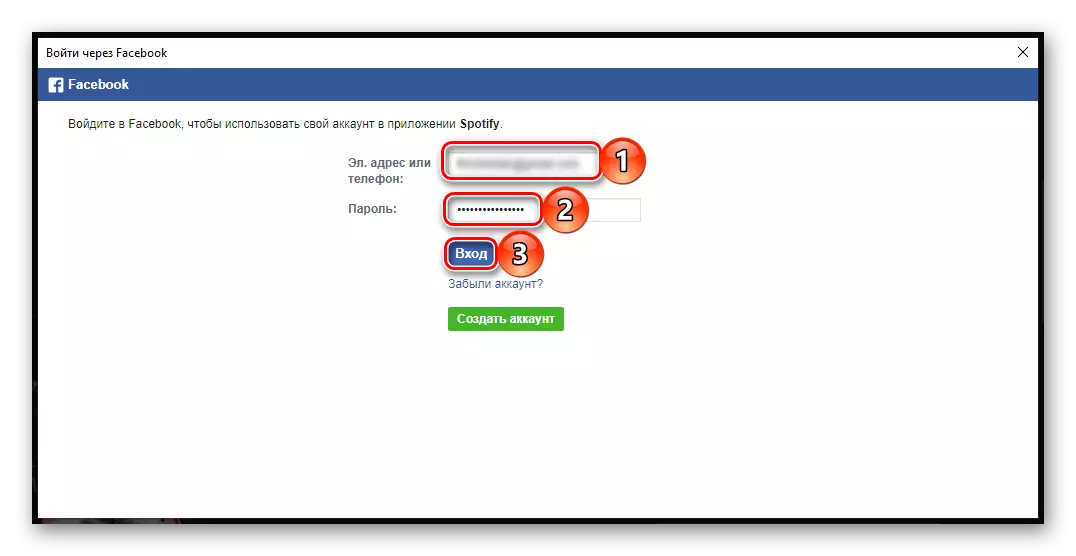
Auf diese Aufgabe kann von der Kopfzeile des Artikels gelöst angesehen werden. Beachten Sie, dass dank dieses Bundles Ihre Freunde auf Facebook in Spotify finden und sie abonnieren, sofern sie den Service genießen und es auch genehmigt haben.
Lesen Sie mehr: So finden Sie Freunde und fügen Sie Freunde zu Flecken hinzu
Option 2: Mobile Anwendung
Die Fähigkeit zu Bandenkonten ist in Spotify Mobile-Anwendungen für iOS und Android erhältlich. Der Actionalgorithmus ist wie folgt:
- Gehen Sie zur Anwendungsregisterkarte "Home" und tippen Sie auf das Symbol "Einstellungen", das sich in der oberen rechten Ecke befindet, in Form eines Zahnrads hergestellt.
- Öffnen Sie den Unterabschnitt "Privatsphäre".
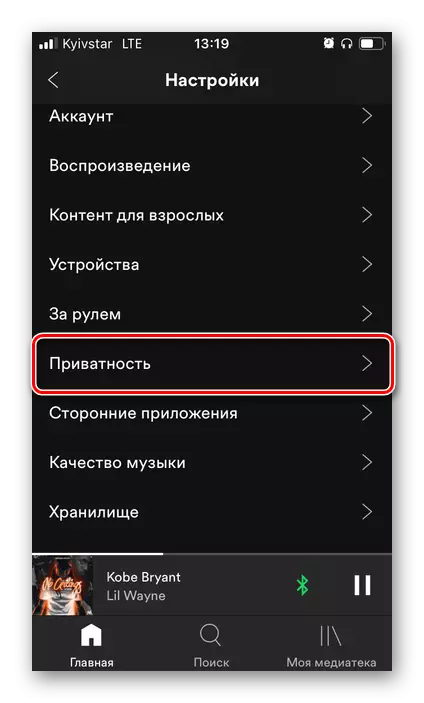
Beachten Sie! Dieser Abschnitt ist nicht verfügbar, wenn Sie derzeit Musik auf einem anderen Gerät hören.
- Berühren Sie die Inschrift "Binden Sie ein Facebook-Konto an.
- Erlauben Sie der Anwendung, auf das soziale Netzwerk zuzugreifen, auf "ON" im Popup-Fenster tippen,
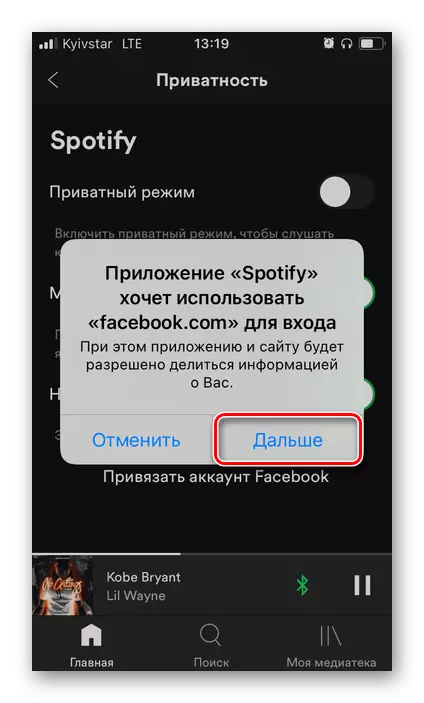
Geben Sie danach Ihren Benutzernamen und Ihr Kennwort vom Konto an und melden Sie sich an ihn an.
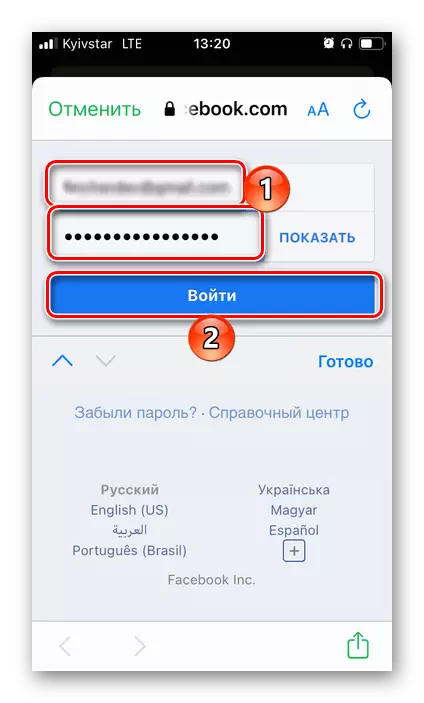
Klicken Sie auf "Weiter als * * Name Ihres Kontos *" * ".
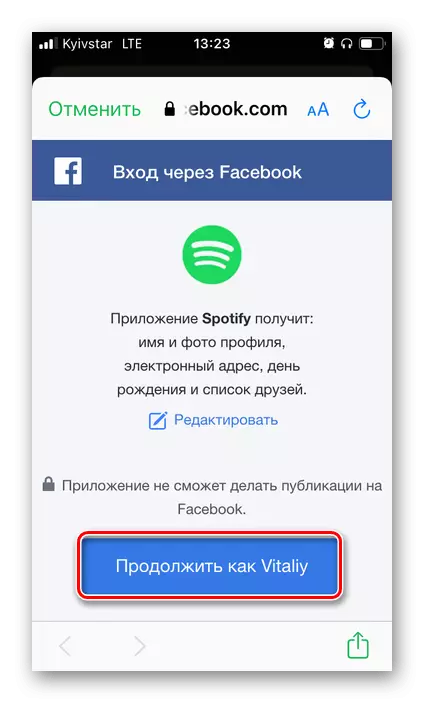
Notiz: Wenn Sie anstelle von Bindung von Konten, aufgefordert werden, einige Einstellungen im sozialen Netzwerk auszuführen, schließen Sie dieses Fenster, das Tippen auf die Inschrift "Abbrechen" und wiederholen Sie die Schritte aus den beiden vorherigen Schritten der Anweisungen.
- Jetzt sind Ihre Abzuchtspositionen Spots und Facebook verbunden.
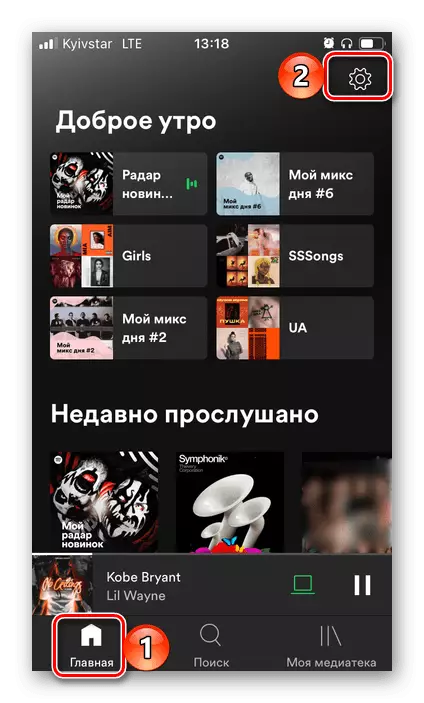
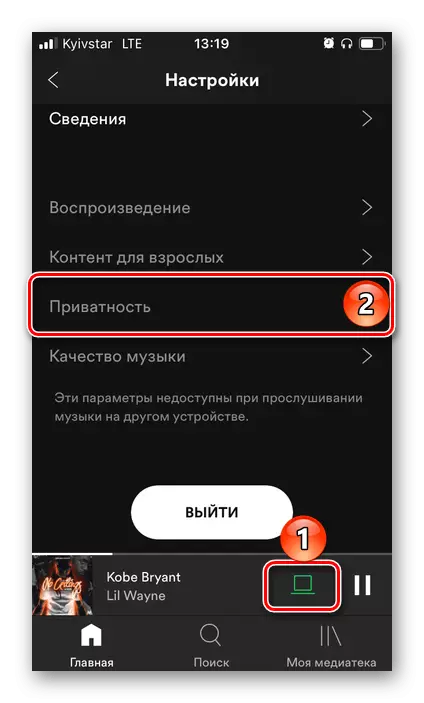
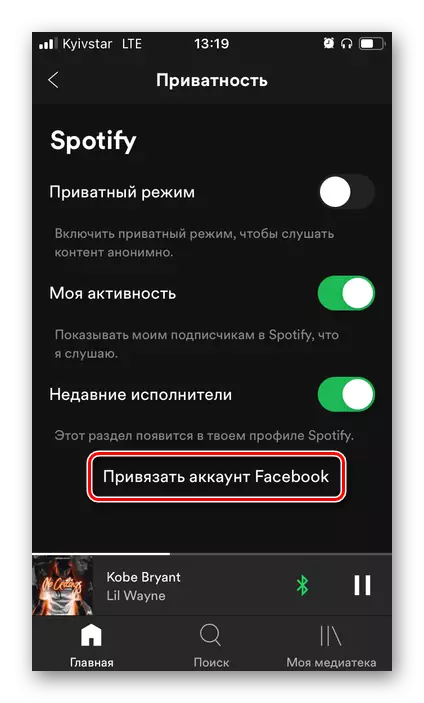
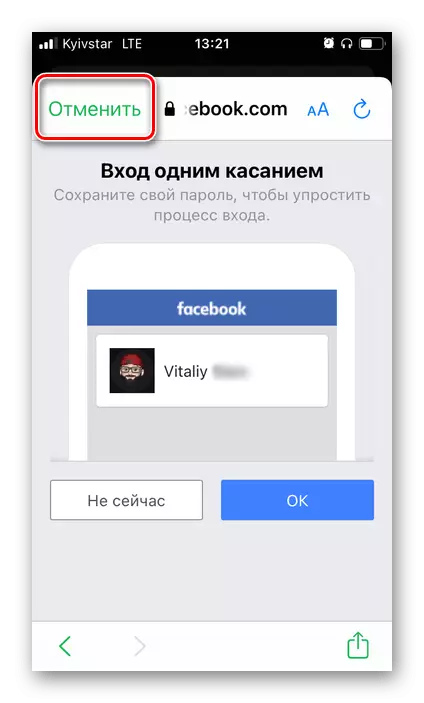
Option 3: Neues Konto
Wenn Sie kein Konto in Spotify haben, möchten Sie sie verwenden, aber aus irgendeinem Grund möchten Sie kein komplettes Registrierungsverfahren unterziehen, er kann über Facebook erfolgen. Diese Funktion ist sowohl in der mobilen Anwendung des Straegnierungsdienstes als auch in der offiziellen Website und im PC-Programm erhältlich.
Hauptseite Speotifia.
Laden Sie spoty aus dem App Stor herunter
- Installieren Sie die Spotify-Anwendung oder gehen Sie zur offiziellen Service-Site. Rufen Sie es an
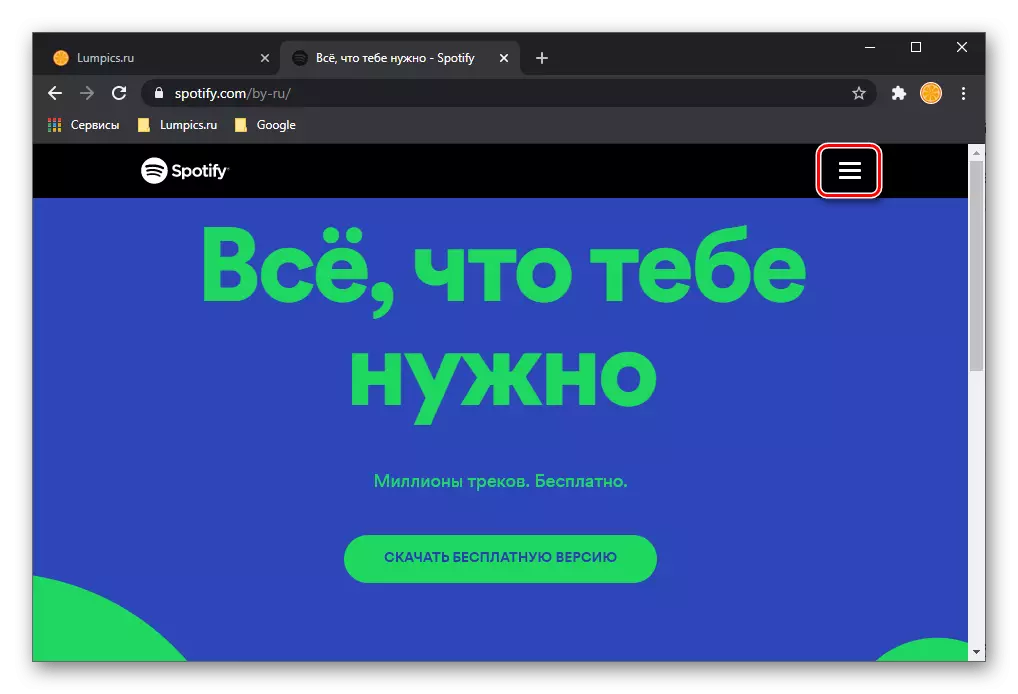
Und klicken Sie auf "Anmelden" oder "Registrieren".
- Klicken Sie im Browser auf dem PC ab, je nachdem, je nachdem, in welchem Punkt, den Sie im vorherigen Schritt ausgewählt haben, auf "Anmelden durch Facebook fortsetzen" oder "durch Facebook registrieren". Stellen Sie sicher, dass Sie das Kontrollkästchen überprüfen "Ich akzeptiere die Nutzungsbedingungen und Datenschutzrichtlinie Spotify."
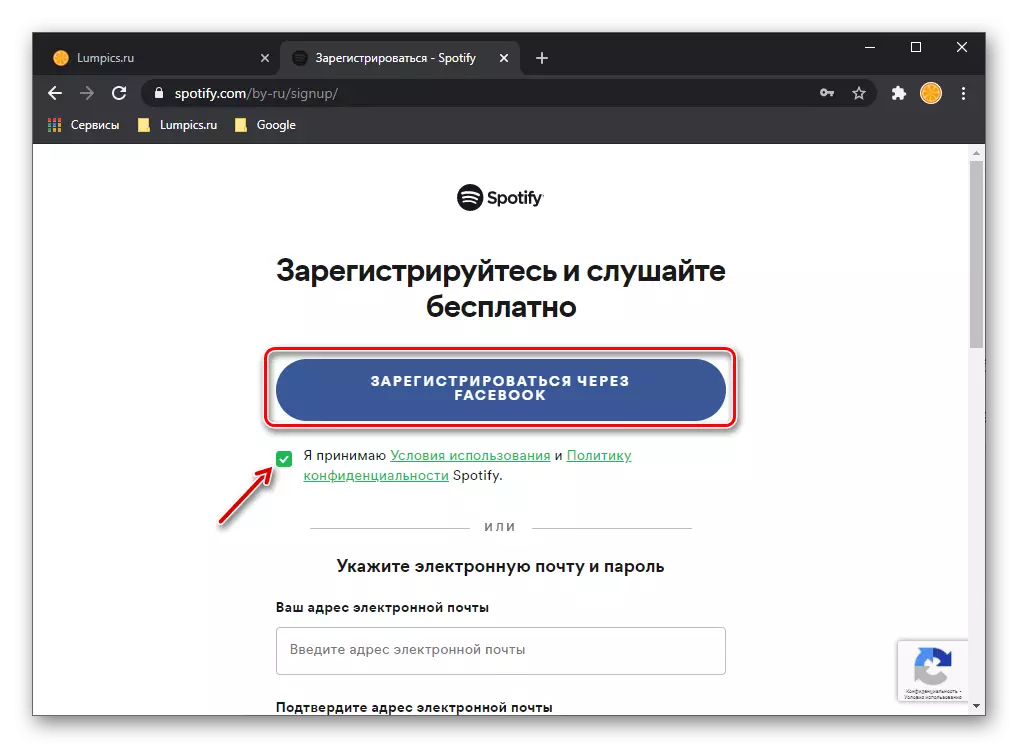
Tippen Sie auf dem Hauptbildschirm der mobilen Anwendung auf "Anmelden über Facebook".
- Geben Sie das Login und das Kennwort von Ihrem Konto ein und führen Sie dann "Login" aus.
- Klicken Sie auf die Schaltfläche "Weiter, als * Ihr Name in sozialen Netzwerken *" weiterfahren und Ihre Absichten bestätigen.
- Unmittelbar nach der Registrierung eines Kontos auf der offiziellen Service-Website beginnt der automatische Download von Spotify-Programm für PC. Speichern Sie die Installationsdatei oder überspringen Sie diesen Schritt.
- Öffnen Sie die "Einstellungen" und scrollen Sie ein bisschen nach unten.
- Finden Sie das "Top vom Facebook-Konto".
- Bestätigen Sie Ihre Absichten.
- Öffnen Sie die "Einstellungen" Ihres Profils im sozialen Netzwerk.
- Gehen Sie auf der Seitenleiste auf die Registerkarte "Anwendungen und Sites".
- In der Liste der aktiven Dienste finden Sie Spotify, markieren Sie es mit einem Häkchen und klicken Sie auf die Schaltfläche "Löschen". Bestätigen Sie Ihre Lösung.
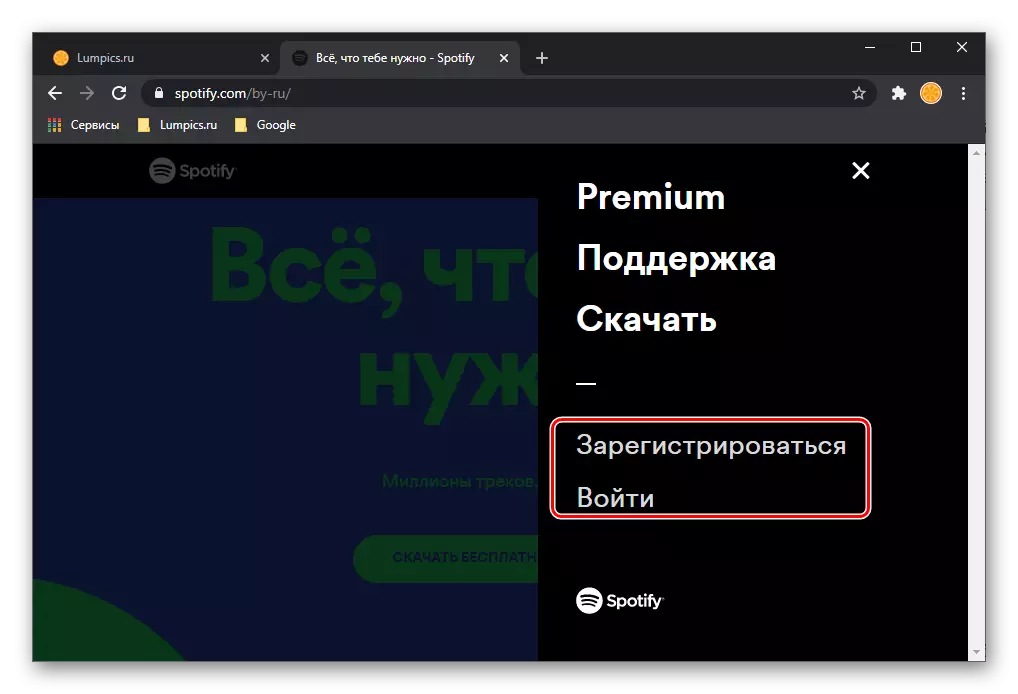
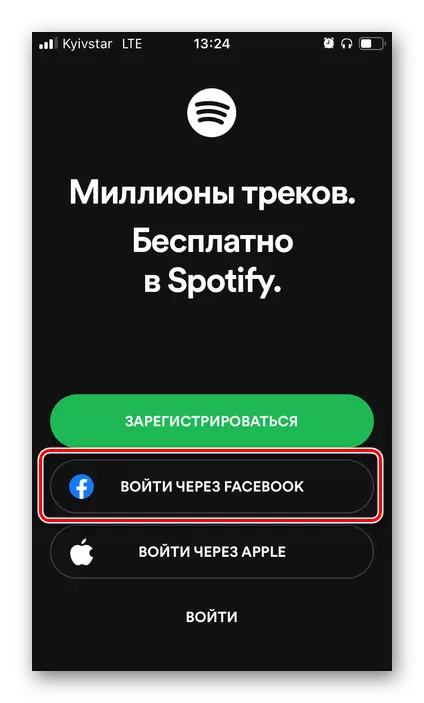

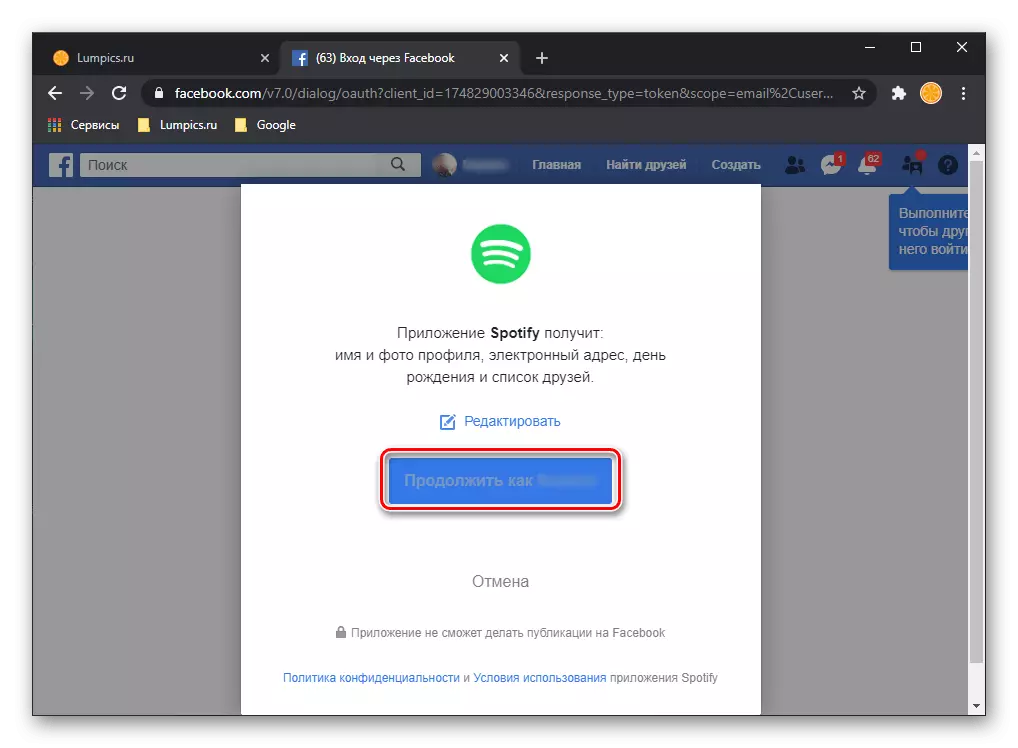
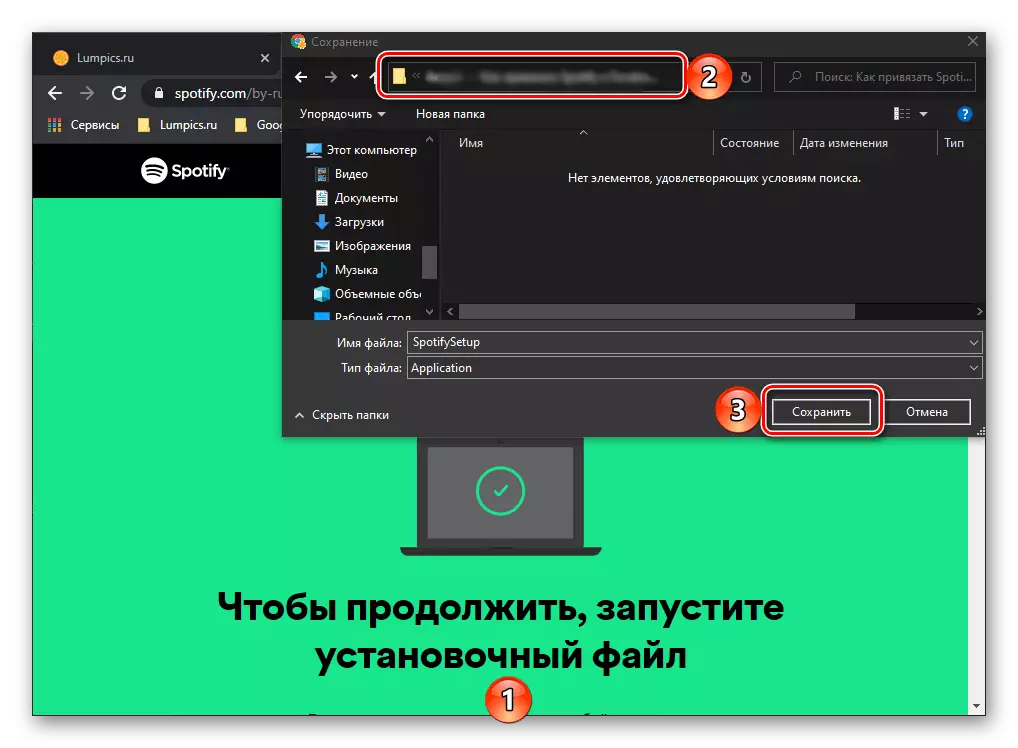
Daher verbinden Sie nicht nur Ihre Abzuchtspositionen von Flecken und Facebook, sondern trifft auch die letzte einzige Genehmigungsgelegenheit in der ersten.
Bandabrechnung ausschalten
In einigen Fällen kann es erforderlich sein, die Spotify- und Facebook-Konten voneinander zu lösen. Dies kann sowohl über den Musikdienst als auch über das soziale Netzwerk erfolgen.Option 1: Spotify
Sie können die Spots von Facebook bei der Desktop-Anwendung des Musikdienstes beißen.
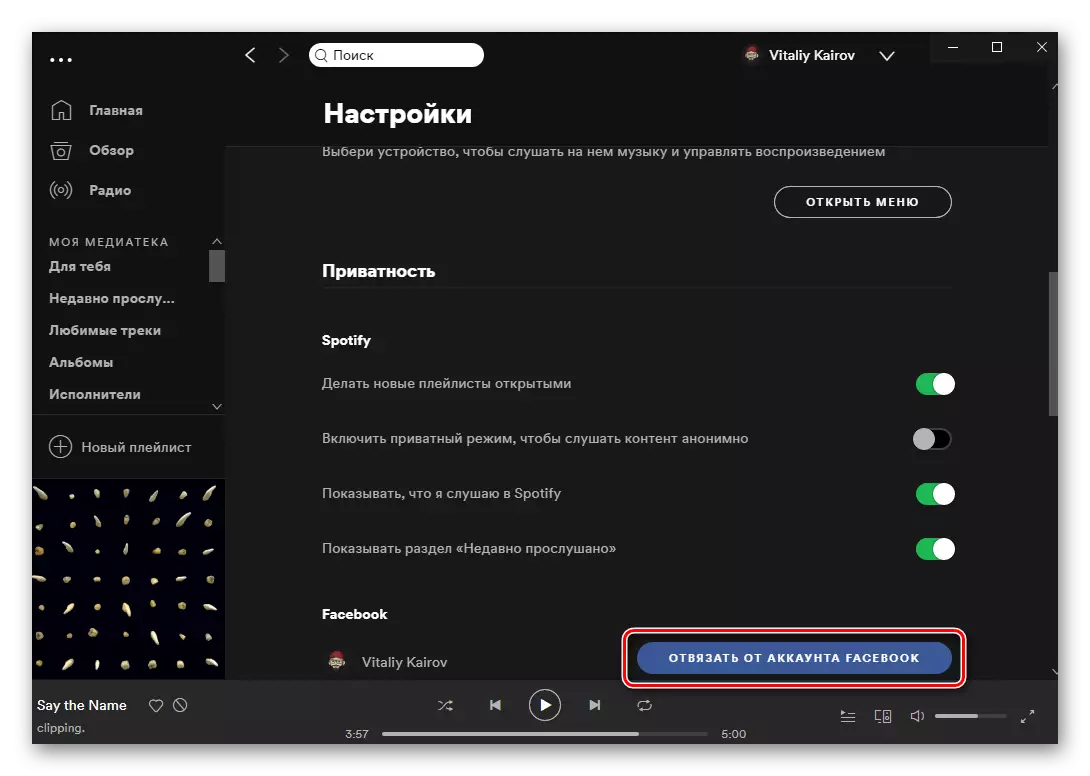
Option 2: Facebook
Ähnliche Aktionen können auf der Website der Social Network durchgeführt werden.